Mode d’oscillation – Grass Valley EDIUS Pro v.6.5 Manuel d'utilisation
Page 255
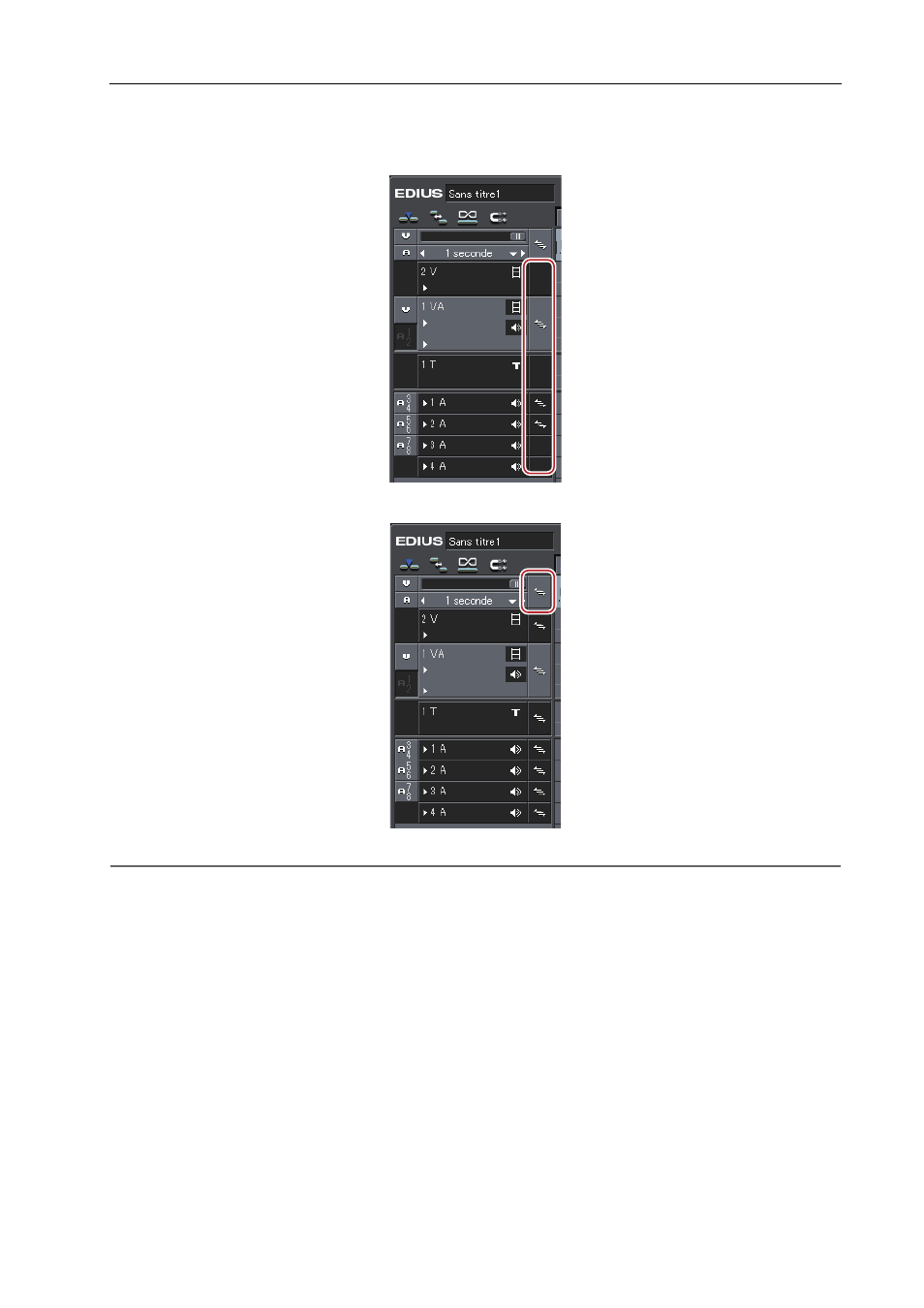
233
Passer au mode d’édition
EDIUS - Manuel de référence
1 Cliquez sur le panneau de verrouillage de la piste où le verrouillage synchro est réglé.
Une icône s’affiche pour la piste établie avec le verrouillage synchro. Chaque clic active ou désactive le verrouillage
synchro.
Pour activer le verrouillage synchro pour toutes les pistes, cliquez sur le panneau de verrouillage par lots.
2
Alternative
• Faites un clic droit sur le panneau de verrouillage de la piste à définir en verrouillage synchro, et cliquez sur
[Synchronisation et verrouillage de piste]. Pour annuler, cliquez sur [Synchronisation et déverrouillage de piste].
• Sélectionnez la piste à définir en verrouillage synchro, faites un clic droit sur le panneau de piste par lots, et
sélectionnez [Synchroniser et verrouiller les pistes sélectionnées].
Mode d’oscillation
En mode d’oscillation, lorsqu’un clip est supprimé ou rogné, les clips suivants se déplacent vers l’avant afin d’éviter la
formation d’espaces sur la ligne temporelle. Lors de l’insertion d’un clip, vous pouvez déplacer les clips suivants sans
modifier l’espace au point d’insertion.
3
•
Tous les clips suivant le clip en cours d’édition entre les pistes configurées avec le verrouillage synchro sont
verrouillés.